Hướng dẫn sử dụng Team Viewer - Kết nối 2 máy tính qua mạng - Free Remote Desktop
Team Viewer là một phần mềm có các tính năng cơ bản như sau: 1. Cung cấp Giải pháp truy cập máy tính từ xa; 2. Kiểm soát máy tính từ xa thông qua internet; 3. Cung cấp giải pháp đào tạo từ xa, bán hàng qua mạng; 4. Chia sẻ dữ liệu một cách nhanh chóng và an toàn nhất. 5. Hệ điều hành hỗ trợ đã test: Win 2000, Win XP, Win Vista, Win 7,Win Sever 2000, Win Sever 2003

Nếu bạn muốn chia sẻ kiến thức hay hướng dẫn ai đó thì đây là phần mềm hơn cả mong đợi của bạn.
Nếu ai dùng bản Teamviewer khác hết hạn đòi bản quyền thì không phải tìm crack teamviewer. Hãy gỡ bản teamviewer hiện có trên máy đi khởi động lại máy. Tải bản teamviewer này về. Cài theo hướng dẫn phía dưới sẽ dùng thoải mái không bị hỏi bản quyền teamviewer
Download phần Teamviewer tại địa chỉ sau: http://www.ictgroup.vn/downloads/teamviewer.zip ( mật khẩu giải nén ictgroup.vn )
Cài dặt chương trình theo các bước sau:
Sau khi tải về giải nén kích kép chuột vào tệp
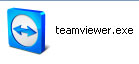
Xuất hiện
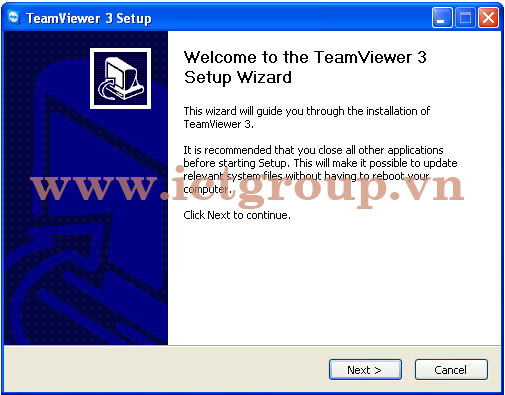
Chọn Next
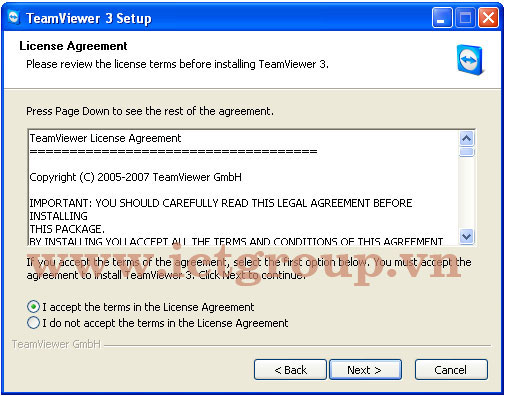
Chọn Next
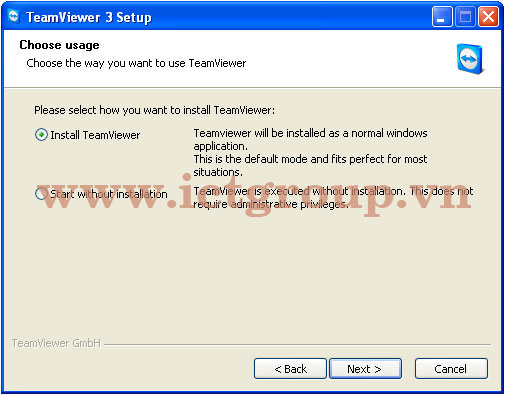
Next
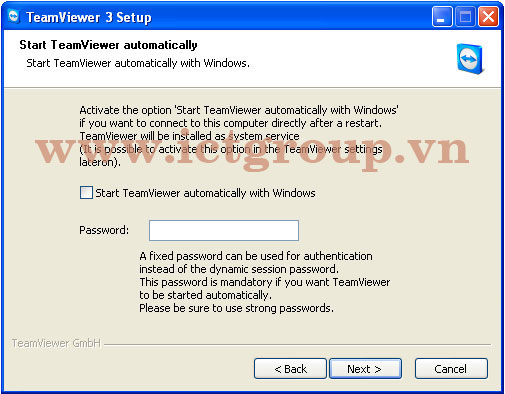
Next
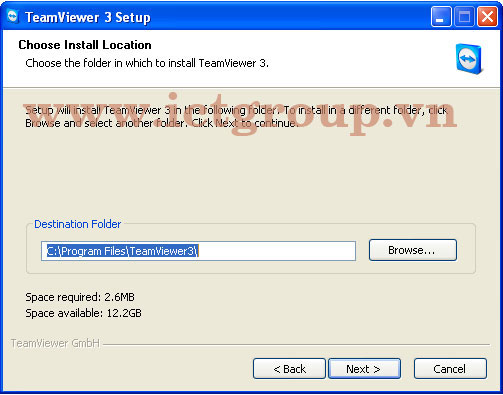
Next
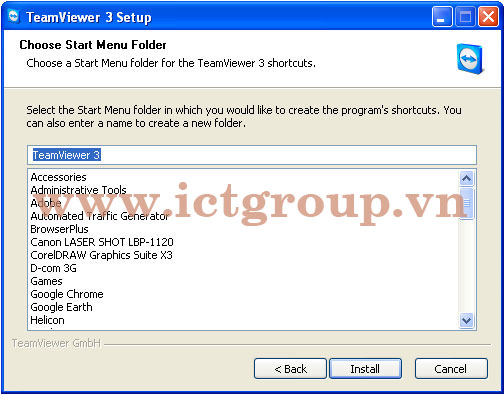
Install
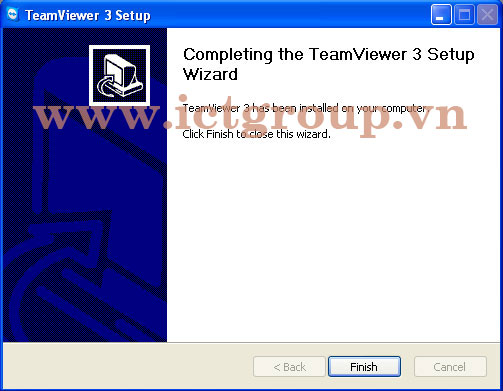
Finish ( Hoàn thành cài đặt )
Sử dụng:
Điều kiện sử dụng là hai máy tính, truy cập được internet và đã cài cùng bản Teamviewer này
Kích chuột vào biểu tượng  trên màn hình Desktop
trên màn hình Desktop
Chường trình chạy có giao diện
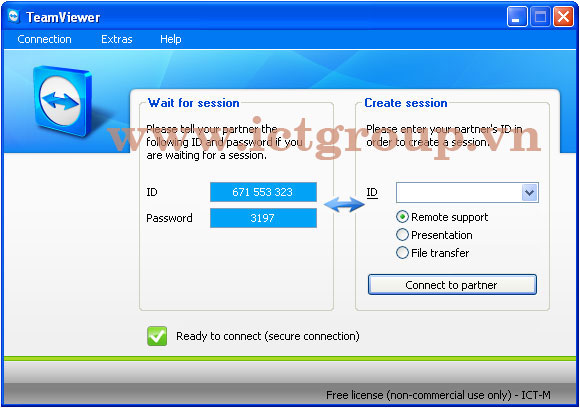
Gửi ID và password cho người mà bạn muốn chia sẻ hoặc nhận thông tin đó từ bạn của bạn và điền vào ô ID bên mục Create session.
Sau khi tiến hành xong, bạn hoàn toàn có thể điều khiển máy tính của người kia với các lựa chọn cơ bản sau:
Trên hệ thống menu ngang nằm giữa cửa sổ giao diện remote
* Biểu tượng dấu X là kết thúc remote
* File Transfer: lấy dữ liệu từ máy bị remote sang máy mình.
* Action:
- Switch sides with partner: Chuyển quyền remote máy trở lại cho máy bị remote (Nghĩa là máy a đang remote máy B, nếu máy A cliak vào lựa chọn này thì máy B sẽ remote trở lại máy A và máy A trở thành máy bị remote).
- Ctrl+Alt+Del: Bật cửa sổ Windows Task Manager của máy bị remote
- Remote reboot: Một số lựa chọn để thao tác nhanh trên máy bị remote (Mình cũng chưa thử nó nên cũng ko rõ lắm)
+ Log off: Log off máy bị remote
+ Reboot: Khởi động lại
+ Reboot in safemode
- Disable remote input: Tắt quyền remote
ICT GROUP tổng hợp
Tin khác
![]() Cách khắc phục Cái windows 10, windows 11 không thấy ổ SSD
Cách khắc phục Cái windows 10, windows 11 không thấy ổ SSD
![]() Hướng dẫn cài Flash player cho Windows sau ngày 12 tháng 1 năm 2021
Hướng dẫn cài Flash player cho Windows sau ngày 12 tháng 1 năm 2021
![]() Hướng dẫn chơi flash player trên trình duyệt web sau tháng 1 năm 2021
Hướng dẫn chơi flash player trên trình duyệt web sau tháng 1 năm 2021
![]() Mô phỏng trò chơi Flappy Bird của Nguyễn Hà Đông
Mô phỏng trò chơi Flappy Bird của Nguyễn Hà Đông
![]() Hướng dẫn cài đặt Google Nest Wifi 3 Pack
Hướng dẫn cài đặt Google Nest Wifi 3 Pack
![]() Thiết bị truyền hình trực tiếp sự kiện Live Shell X
Thiết bị truyền hình trực tiếp sự kiện Live Shell X
![]() Hướng dẫn thêm bài hát karaoke vào USB cho Acnos Beatbox Mini KS360ME và KS361M
Hướng dẫn thêm bài hát karaoke vào USB cho Acnos Beatbox Mini KS360ME và KS361M
![]() Hướng dẫn dùng Battery - pin laptop đúng cách giúp tăng tuổi thọ của pin
Hướng dẫn dùng Battery - pin laptop đúng cách giúp tăng tuổi thọ của pin

